打印机取消打印任务不能删除的方法
- 格式:docx
- 大小:13.04 KB
- 文档页数:6
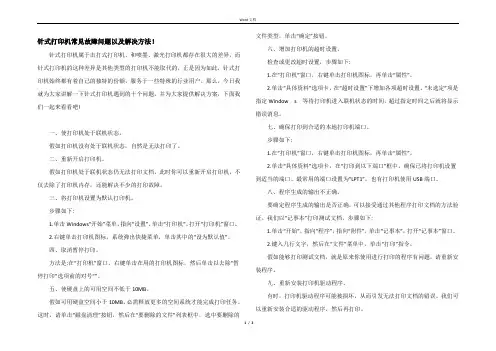
针式打印机常见故障问题以及解决方法!针式打印机属于击打式打印机,和喷墨、激光打印机都存在很大的差异,而针式打印机的这种差异是其他类型的打印机不能取代的,正是因为如此,针式打印机始终都有着自己的独特的份额,服务于一些特殊的行业用户。
那么,今日我就为大家讲解一下针式打印机遇到的十个问题,并为大家提供解决方案,下面我们一起来看看吧!一、使打印机处于联机状态。
假如打印机没有处于联机状态,自然是无法打印了。
二、重新开启打印机。
假如打印机处于联机状态仍无法打印文档,此时你可以重新开启打印机,不仅去除了打印机内存,还能解决不少的打印故障。
三、将打印机设置为默认打印机。
步骤如下:1.单击Windows“开始”菜单,指向“设置”,单击“打印机”,打开“打印机”窗口。
2.右键单击打印机图标,系统弹出快捷菜单,单击其中的“设为默认值”。
四、取消暂停打印。
方法是:在“打印机”窗口,右键单击在用的打印机图标,然后单击以去除“暂停打印”选项前的对号“”。
五、使硬盘上的可用空间不低于10MB。
假如可用硬盘空间小于10MB,必需释放更多的空间系统才能完成打印任务。
这时,请单击“磁盘清理”按钮,然后在“要删除的文件”列表框中,选中要删除的文件类型,单击“确定”按钮。
六、增加打印机的超时设置。
检查或更改超时设置,步骤如下:1.在“打印机”窗口,右键单击打印机图标,再单击“属性”。
2.单击“具体资料”选项卡,在“超时设置”下增加各项超时设置。
“未选定”项是指定Window s等待打印机进入联机状态的时间,超过指定时间之后就将显示错误消息。
七、确保打印到合适的本地打印机端口。
步骤如下:1.在“打印机”窗口,右键单击打印机图标,再单击“属性”。
2.单击“具体资料”选项卡,在“打印到以下端口”框中,确保已将打印机设置到适当的端口。
最常用的端口设置为“LPT1”,也有打印机使用USB端口。
八、程序生成的输出不正确。
要确定程序生成的输出是否正确,可以接受通过其他程序打印文档的方法验证。
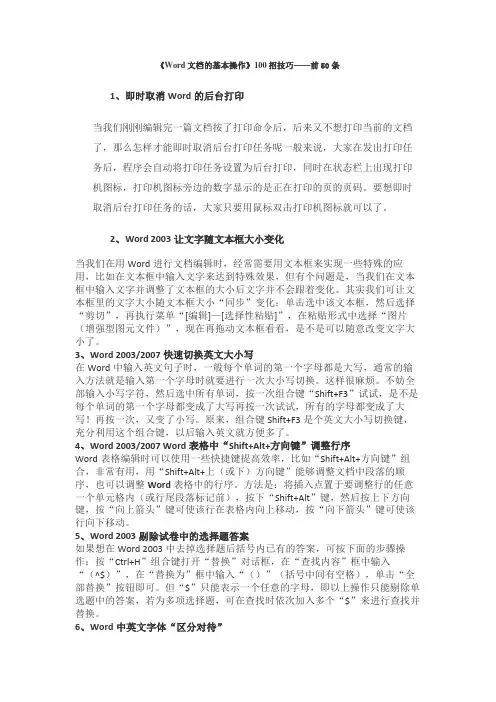
《Word文档的基本操作》100招技巧——前50条1、即时取消Word的后台打印当我们刚刚编辑完一篇文档按了打印命令后,后来又不想打印当前的文档了,那么怎样才能即时取消后台打印任务呢一般来说,大家在发出打印任务后,程序会自动将打印任务设置为后台打印,同时在状态栏上出现打印机图标,打印机图标旁边的数字显示的是正在打印的页的页码。
要想即时取消后台打印任务的话,大家只要用鼠标双击打印机图标就可以了。
2、Word 2003让文字随文本框大小变化当我们在用Word进行文档编辑时,经常需要用文本框来实现一些特殊的应用,比如在文本框中输入文字来达到特殊效果,但有个问题是,当我们在文本框中输入文字并调整了文本框的大小后文字并不会跟着变化。
其实我们可让文本框里的文字大小随文本框大小“同步”变化;单击选中该文本框,然后选择“剪切”,再执行菜单“[编辑]—[选择性粘贴]”,在粘贴形式中选择“图片(增强型图元文件)”,现在再拖动文本框看看,是不是可以随意改变文字大小了。
3、Word 2003/2007快速切换英文大小写在Word中输入英文句子时,一般每个单词的第一个字母都是大写,通常的输入方法就是输入第一个字母时就要进行一次大小写切换。
这样很麻烦。
不妨全部输入小写字符,然后选中所有单词,按一次组合键“Shift+F3”试试,是不是每个单词的第一个字母都变成了大写再按一次试试,所有的字母都变成了大写!再按一次,又变了小写。
原来,组合键Shift+F3是个英文大小写切换键,充分利用这个组合键,以后输入英文就方便多了。
4、Word 2003/2007 Word表格中“Shift+Alt+方向键”调整行序Word表格编辑时可以使用一些快捷键提高效率,比如“Shift+Alt+方向键”组合,非常有用,用“Shift+Alt+上(或下)方向键”能够调整文档中段落的顺序,也可以调整Word表格中的行序。
方法是:将插入点置于要调整行的任意一个单元格内(或行尾段落标记前),按下“Shift+Alt”键,然后按上下方向键,按“向上箭头”键可使该行在表格内向上移动,按“向下箭头”键可使该行向下移动。
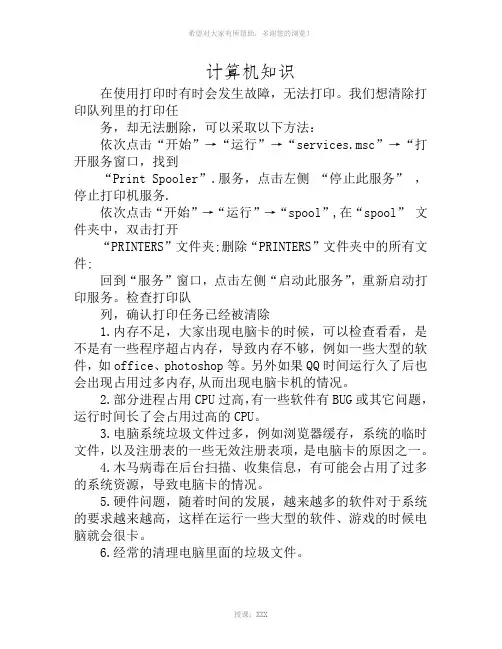
计算机知识在使用打印时有时会发生故障,无法打印。
我们想清除打印队列里的打印任务,却无法删除,可以采取以下方法:依次点击“开始”→“运行”→“services.msc”→“打开服务窗口,找到“Print Spooler”.服务,点击左侧“停止此服务”,停止打印机服务.依次点击“开始”→“运行”→“spool”,在“spool”文件夹中,双击打开“PRINTERS”文件夹;删除“PRINTERS”文件夹中的所有文件;回到“服务”窗口,点击左侧“启动此服务”,重新启动打印服务。
检查打印队列,确认打印任务已经被清除1.内存不足,大家出现电脑卡的时候,可以检查看看,是不是有一些程序超占内存,导致内存不够,例如一些大型的软件,如office、photoshop等。
另外如果QQ时间运行久了后也会出现占用过多内存,从而出现电脑卡机的情况。
2.部分进程占用CPU过高,有一些软件有BUG或其它问题,运行时间长了会占用过高的CPU。
3.电脑系统垃圾文件过多,例如浏览器缓存,系统的临时文件,以及注册表的一些无效注册表项,是电脑卡的原因之一。
4.木马病毒在后台扫描、收集信息,有可能会占用了过多的系统资源,导致电脑卡的情况。
5.硬件问题,随着时间的发展,越来越多的软件对于系统的要求越来越高,这样在运行一些大型的软件、游戏的时候电脑就会很卡。
6.经常的清理电脑里面的垃圾文件。
其他的一些电脑卡的原因看法:1、C盘垃圾文件多过多,可以用杀毒软件清理一下。
2、打开文件过多,电脑内存运行较吃力所以慢3、电脑本身内存太小,建议可以适当加内存条解决,电脑性能也会提高很多的哦1.内存不足,大家出现电脑卡的时候,可以检查看看,是不是有一些程序超占内存,导致内存不够,例如一些大型的软件,如office、photoshop等。
另外如果QQ时间运行久了后也会出现占用过多内存,从而出现电脑卡机的情况。
2.部分进程占用CPU过高,有一些软件有BUG或其它问题,运行时间长了会占用过高的CPU。
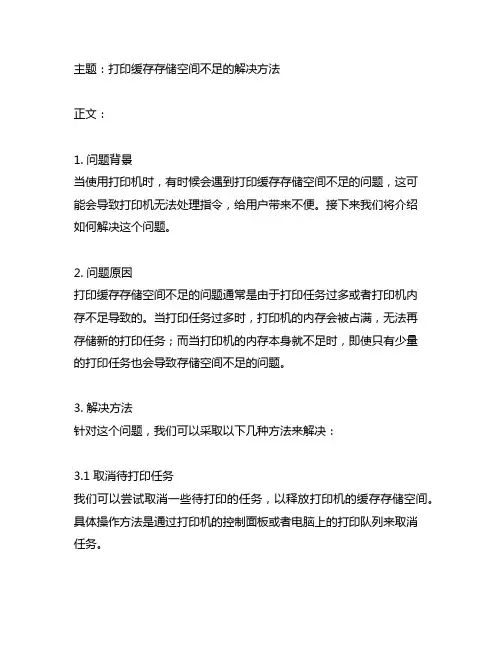
主题:打印缓存存储空间不足的解决方法正文:1. 问题背景当使用打印机时,有时候会遇到打印缓存存储空间不足的问题,这可能会导致打印机无法处理指令,给用户带来不便。
接下来我们将介绍如何解决这个问题。
2. 问题原因打印缓存存储空间不足的问题通常是由于打印任务过多或者打印机内存不足导致的。
当打印任务过多时,打印机的内存会被占满,无法再存储新的打印任务;而当打印机的内存本身就不足时,即使只有少量的打印任务也会导致存储空间不足的问题。
3. 解决方法针对这个问题,我们可以采取以下几种方法来解决:3.1 取消待打印任务我们可以尝试取消一些待打印的任务,以释放打印机的缓存存储空间。
具体操作方法是通过打印机的控制面板或者电脑上的打印队列来取消任务。
3.2 增加打印机内存如果取消打印任务后问题仍未解决,可以考虑为打印机增加内存。
一般来说,打印机的内存可以通过增加内存条来扩展,具体的操作方法可以参考打印机的说明书或者交流厂家的售后服务。
3.3 更新打印机驱动有时候,打印机驱动程序的问题也会导致打印缓存存储空间不足的情况。
可以尝试更新打印机的驱动程序,以确保打印机能够正常工作。
3.4 减少打印数据量另外,我们还可以尝试减少打印数据量,比如缩小页面的打印范围、选择较低的打印分辨率等,以减轻打印机的负担。
4. 结语打印缓存存储空间不足是一个常见的问题,但是通过一些简单的方法我们就可以解决这个问题。
希望这些方法对大家有所帮助。
4. 解决方法的实施在实施解决方法之前,我们首先需要确认打印机的具体型号,以便找到相应的操作手册或者驱动程序更新程序。
一般来说,打印机的型号会在设备的外壳上标明,也可以在设备设置或者控制面板中找到相关信息。
确认了打印机的型号之后,我们可以按照以下步骤进行操作:4.1 取消待打印任务取消待打印任务的操作方法会根据不同的操作系统和打印机型号有所不同。
在Windows系统中,我们可以通过以下步骤取消待打印任务:- 点击“开始”菜单,选择“设备和打印机”;- 在打印机列表中找到需要取消的打印机,右键单击并选择“查看打印队列”;- 在打印队列窗口中,选择需要取消的打印任务,右键单击并选择“取消”。
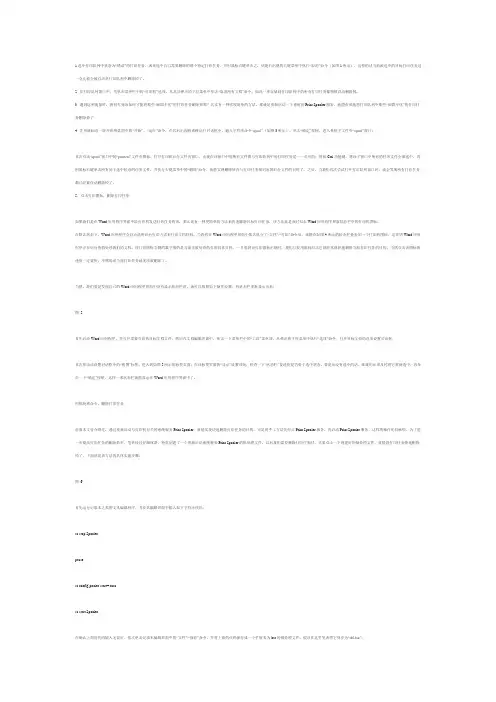
1.选中打印队列中状态为“错误”的打印任务,或者选中自己需要删除的那个特定打印任务,并用鼠标右键单击之,从随后出现的右键菜单中执行“取消”命令(如图1所示),这样的话当前被选中的目标打印任务过一会儿就会被自动从打印队列中删除掉了。
2. 在打印队列窗口中,先单击菜单栏中的“打印机”选项,从其后弹出的下拉菜单中单击“取消所有文档”命令,如此一来存储到打印队列中的所有打印任务都将被自动删除掉。
3. 遇到这种现象时,我们究竟该如何才能将那些“顽固不化”的打印任务删除掉呢?其实有一种比较简单的方法,那就是重新启动一下系统的Print Spooler服务,就能有效地将打印队列中那些“顽固不化”的打印任务删除掉了4. 先用鼠标逐一展开系统桌面中的“开始”、“运行”命令,在其后出现的系统运行对话框中,输入字符串命令“spool”(如图3所示),单击“确定”按钮,进入系统子文件夹“spool”窗口;其次双击“spool”窗口中的“printers”文件夹图标,打开打印机后台文件夹窗口,出现在该窗口中的所有文件都与打印队列中的打印任务是一一对应的;借助Ctrl功能键,将该子窗口中所有的任务文件全部选中,再用鼠标右键单击所有处于选中状态的任务文件,并执行右键菜单中的“删除”命令,就能实现删除所有与打印任务相对应的后台文件的目的了。
之后,当我们再次尝试打开打印队列窗口时,就会发现所有打印任务都已经被自动删除掉了。
5.双击打印图标,删除打印任务如果我们是在Word应用程序界面中给打印机发送打印任务的话,那么还有一种更简单的方法来快速删除目标打印任务,该方法就是及时双击Word应用程序界面状态栏中的打印机图标。
在默认状态下,Word应用程序会自动选用后台打印方式来打印文档材料,当我们在Word应用程序界面中依次执行了“文件”/“打印”命令后,就能在如图4所示的状态栏处看到一个打印机图标,这表明Word应用程序正在后台悄悄处理我们的文档,该打印图标右侧的数字指的是当前正被处理的页的具体页码。
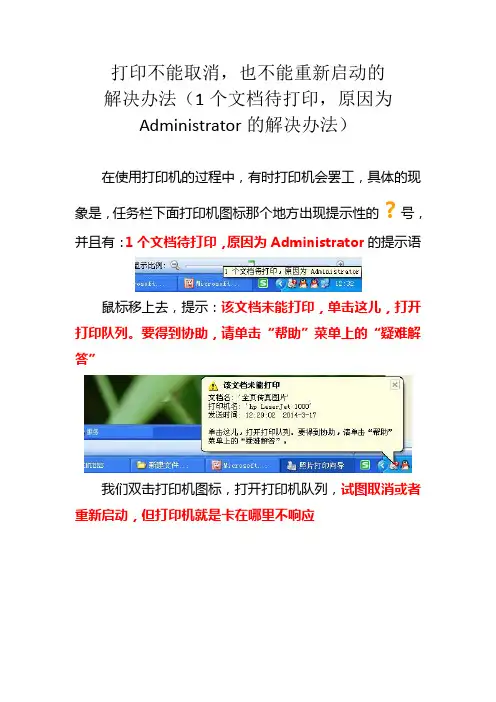
打印不能取消,也不能重新启动的
解决办法(1个文档待打印,原因为
Administrator的解决办法)
在使用打印机的过程中,有时打印机会罢工,具体的现
象是,任务栏下面打印机图标那个地方出现提示性的?号,并且有:1个文档待打印,原因为Administrator的提示语
鼠标移上去,提示:该文档未能打印,单击这儿,打开打印队列。
要得到协助,请单击“帮助”菜单上的“疑难解答”
我们双击打印机图标,打开打印机队列,试图取消或者重新启动,但打印机就是卡在哪里不响应
出现这种情况,网上的解决方案是:要么重装系统,要么重启电脑,还有更夸张的建议是重新买个打印机,事实上,我们只是想尽快把没有打印的任务完成而己,有那么费劲么?方法来了。
第一步:开始——设置——控制面板——性能维护——管理工具——服务
第二步:找到Print Spooler,点击选中它
第三步:(左上角)点停止此服务,稍候,点击启动此服务
打印机又开始工作了,它会把暂停的打印任务接着打印下去。
如果遇到这个问题后想要取消打印任务,重新开始新的打印,那就按如下的步骤:
第一步:开始——设置——控制面板——性能维护——管理工具——服务
第二步:找到Print Spooler,点击选中它
第三步:(左上角)点停止此服务
第四步:开始——运行——输入spool——打开PRINTERS文件夹——删除里面的所有文件
第五步:回到服务选项,点击启动此服务
打印机工作的时候,就不会再打印没有完成的打印任务,准备开始打印新的内容了。
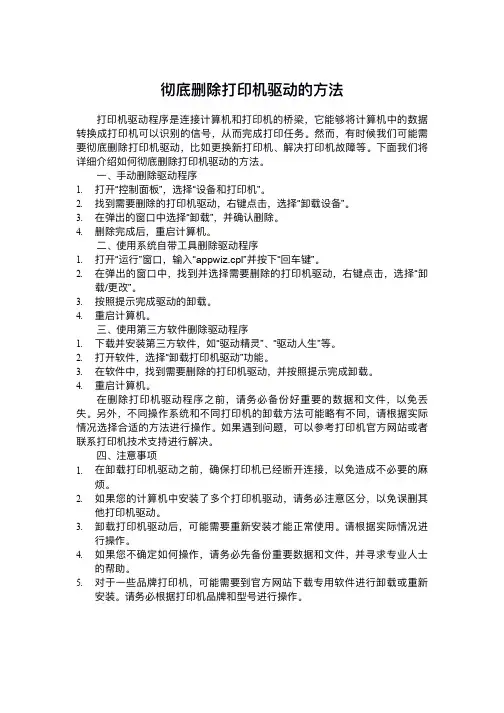
彻底删除打印机驱动的⽅法打印机驱动程序是连接计算机和打印机的桥梁,它能够将计算机中的数据转换成打印机可以识别的信号,从⽽完成打印任务。
然⽽,有时候我们可能需要彻底删除打印机驱动,⽐如更换新打印机、解决打印机故障等。
下⾯我们将详细介绍如何彻底删除打印机驱动的⽅法。
⼀、⼿动删除驱动程序1.打开“控制⾯板”,选择“设备和打印机”。
2.找到需要删除的打印机驱动,右键点击,选择“卸载设备”。
3.在弹出的窗⼝中选择“卸载”,并确认删除。
4.删除完成后,重启计算机。
⼆、使⽤系统⾃带⼯具删除驱动程序1.打开“运⾏”窗⼝,输⼊“appwiz.cpl”并按下“回⻋键”。
2.在弹出的窗⼝中,找到并选择需要删除的打印机驱动,右键点击,选择“卸载/更改”。
3.按照提示完成驱动的卸载。
4.重启计算机。
三、使⽤第三⽅软件删除驱动程序1.下载并安装第三⽅软件,如“驱动精灵”、“驱动⼈⽣”等。
2.打开软件,选择“卸载打印机驱动”功能。
3.在软件中,找到需要删除的打印机驱动,并按照提示完成卸载。
4.重启计算机。
在删除打印机驱动程序之前,请务必备份好重要的数据和⽂件,以免丢失。
另外,不同操作系统和不同打印机的卸载⽅法可能略有不同,请根据实际情况选择合适的⽅法进⾏操作。
如果遇到问题,可以参考打印机官⽅⽹站或者联系打印机技术⽀持进⾏解决。
四、注意事项1.在卸载打印机驱动之前,确保打印机已经断开连接,以免造成不必要的麻烦。
2.如果您的计算机中安装了多个打印机驱动,请务必注意区分,以免误删其他打印机驱动。
3.卸载打印机驱动后,可能需要重新安装才能正常使⽤。
请根据实际情况进⾏操作。
4.如果您不确定如何操作,请务必先备份重要数据和⽂件,并寻求专业⼈⼠的帮助。
5.对于⼀些品牌打印机,可能需要到官⽅⽹站下载专⽤软件进⾏卸载或重新安装。
请务必根据打印机品牌和型号进⾏操作。
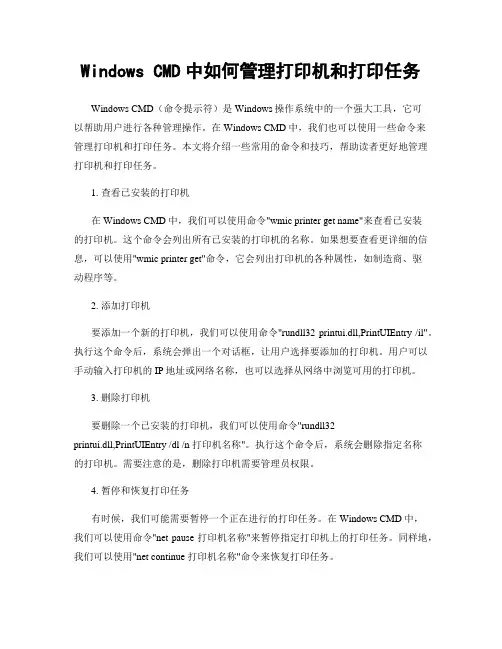
Windows CMD中如何管理打印机和打印任务Windows CMD(命令提示符)是Windows操作系统中的一个强大工具,它可以帮助用户进行各种管理操作。
在Windows CMD中,我们也可以使用一些命令来管理打印机和打印任务。
本文将介绍一些常用的命令和技巧,帮助读者更好地管理打印机和打印任务。
1. 查看已安装的打印机在Windows CMD中,我们可以使用命令"wmic printer get name"来查看已安装的打印机。
这个命令会列出所有已安装的打印机的名称。
如果想要查看更详细的信息,可以使用"wmic printer get"命令,它会列出打印机的各种属性,如制造商、驱动程序等。
2. 添加打印机要添加一个新的打印机,我们可以使用命令"rundll32 printui.dll,PrintUIEntry /il"。
执行这个命令后,系统会弹出一个对话框,让用户选择要添加的打印机。
用户可以手动输入打印机的IP地址或网络名称,也可以选择从网络中浏览可用的打印机。
3. 删除打印机要删除一个已安装的打印机,我们可以使用命令"rundll32printui.dll,PrintUIEntry /dl /n 打印机名称"。
执行这个命令后,系统会删除指定名称的打印机。
需要注意的是,删除打印机需要管理员权限。
4. 暂停和恢复打印任务有时候,我们可能需要暂停一个正在进行的打印任务。
在Windows CMD中,我们可以使用命令"net pause 打印机名称"来暂停指定打印机上的打印任务。
同样地,我们可以使用"net continue 打印机名称"命令来恢复打印任务。
5. 取消打印任务如果我们需要取消一个正在进行的打印任务,可以使用命令"net stop 打印机名称"。
这个命令会停止指定打印机上的所有打印任务。
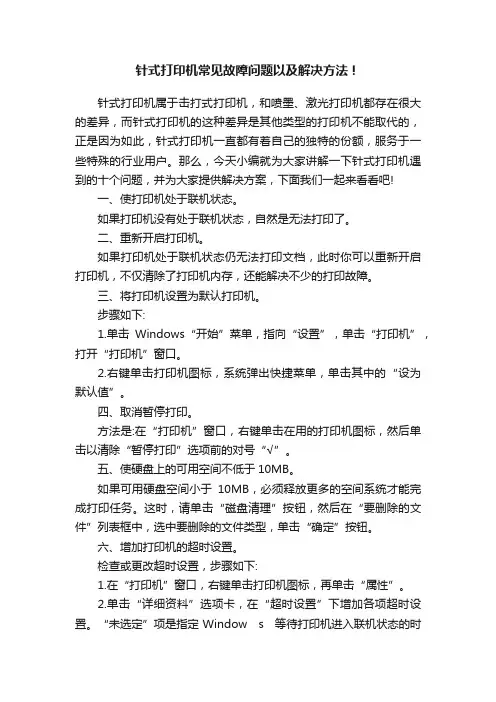
针式打印机常见故障问题以及解决方法!针式打印机属于击打式打印机,和喷墨、激光打印机都存在很大的差异,而针式打印机的这种差异是其他类型的打印机不能取代的,正是因为如此,针式打印机一直都有着自己的独特的份额,服务于一些特殊的行业用户。
那么,今天小编就为大家讲解一下针式打印机遇到的十个问题,并为大家提供解决方案,下面我们一起来看看吧!一、使打印机处于联机状态。
如果打印机没有处于联机状态,自然是无法打印了。
二、重新开启打印机。
如果打印机处于联机状态仍无法打印文档,此时你可以重新开启打印机,不仅清除了打印机内存,还能解决不少的打印故障。
三、将打印机设置为默认打印机。
步骤如下:1.单击Windows“开始”菜单,指向“设置”,单击“打印机”,打开“打印机”窗口。
2.右键单击打印机图标,系统弹出快捷菜单,单击其中的“设为默认值”。
四、取消暂停打印。
方法是:在“打印机”窗口,右键单击在用的打印机图标,然后单击以清除“暂停打印”选项前的对号“√”。
五、使硬盘上的可用空间不低于10MB。
如果可用硬盘空间小于10MB,必须释放更多的空间系统才能完成打印任务。
这时,请单击“磁盘清理”按钮,然后在“要删除的文件”列表框中,选中要删除的文件类型,单击“确定”按钮。
六、增加打印机的超时设置。
检查或更改超时设置,步骤如下:1.在“打印机”窗口,右键单击打印机图标,再单击“属性”。
2.单击“详细资料”选项卡,在“超时设置”下增加各项超时设置。
“未选定”项是指定Window s 等待打印机进入联机状态的时间,超过指定时间之后就将显示错误消息。
七、确保打印到合适的本地打印机端口。
步骤如下:1.在“打印机”窗口,右键单击打印机图标,再单击“属性”。
2.单击“详细资料”选项卡,在“打印到以下端口”框中,确保已将打印机设置到适当的端口。
最常用的端口设置为“LPT1”,也有打印机使用USB端口。
八、程序生成的输出不正确。
要确定程序生成的输出是否正确,可以采用通过其他程序打印文档的方法验证。
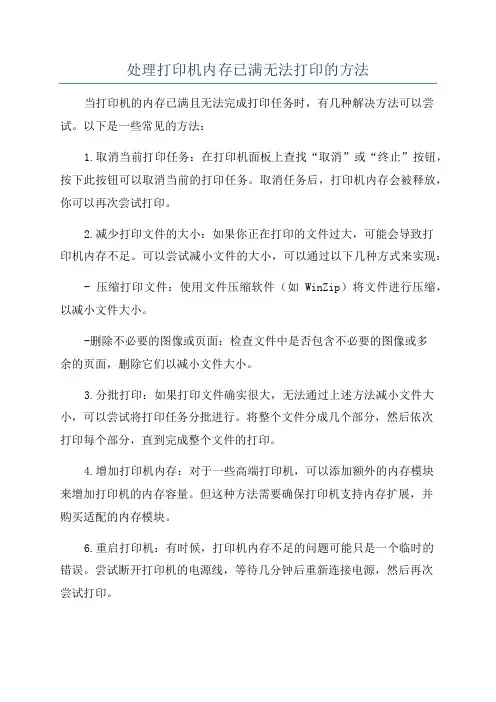
处理打印机内存已满无法打印的方法
当打印机的内存已满且无法完成打印任务时,有几种解决方法可以尝试。
以下是一些常见的方法:
1.取消当前打印任务:在打印机面板上查找“取消”或“终止”按钮,按下此按钮可以取消当前的打印任务。
取消任务后,打印机内存会被释放,你可以再次尝试打印。
2.减少打印文件的大小:如果你正在打印的文件过大,可能会导致打
印机内存不足。
可以尝试减小文件的大小,可以通过以下几种方式来实现:- 压缩打印文件:使用文件压缩软件(如WinZip)将文件进行压缩,以减小文件大小。
-删除不必要的图像或页面:检查文件中是否包含不必要的图像或多
余的页面,删除它们以减小文件大小。
3.分批打印:如果打印文件确实很大,无法通过上述方法减小文件大小,可以尝试将打印任务分批进行。
将整个文件分成几个部分,然后依次
打印每个部分,直到完成整个文件的打印。
4.增加打印机内存:对于一些高端打印机,可以添加额外的内存模块
来增加打印机的内存容量。
但这种方法需要确保打印机支持内存扩展,并
购买适配的内存模块。
6.重启打印机:有时候,打印机内存不足的问题可能只是一个临时的
错误。
尝试断开打印机的电源线,等待几分钟后重新连接电源,然后再次
尝试打印。
无论采取哪种方法,都建议在执行之前先保存好文件的备份,以免发生不可预料的问题导致文件丢失。
此外,定期清理打印机的内存也是一个好的习惯,可以通过按照打印机的使用手册来清理内存。
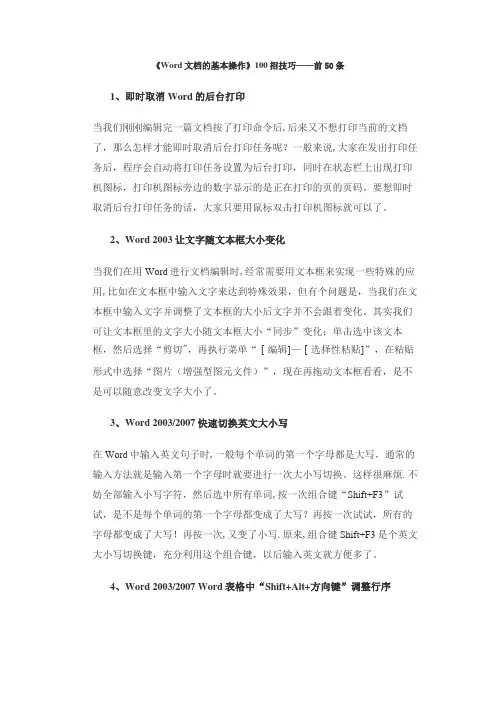
《Word文档的基本操作》100招技巧——前50条1、即时取消Word的后台打印当我们刚刚编辑完一篇文档按了打印命令后,后来又不想打印当前的文档了,那么怎样才能即时取消后台打印任务呢?一般来说,大家在发出打印任务后,程序会自动将打印任务设置为后台打印,同时在状态栏上出现打印机图标,打印机图标旁边的数字显示的是正在打印的页的页码。
要想即时取消后台打印任务的话,大家只要用鼠标双击打印机图标就可以了。
2、Word 2003让文字随文本框大小变化当我们在用Word进行文档编辑时,经常需要用文本框来实现一些特殊的应用,比如在文本框中输入文字来达到特殊效果,但有个问题是,当我们在文本框中输入文字并调整了文本框的大小后文字并不会跟着变化。
其实我们可让文本框里的文字大小随文本框大小“同步”变化;单击选中该文本框,然后选择“剪切",再执行菜单“[编辑]—[选择性粘贴]”,在粘贴形式中选择“图片(增强型图元文件)”,现在再拖动文本框看看,是不是可以随意改变文字大小了。
3、Word 2003/2007快速切换英文大小写在Word中输入英文句子时,一般每个单词的第一个字母都是大写,通常的输入方法就是输入第一个字母时就要进行一次大小写切换。
这样很麻烦.不妨全部输入小写字符,然后选中所有单词,按一次组合键“Shift+F3”试试,是不是每个单词的第一个字母都变成了大写?再按一次试试,所有的字母都变成了大写!再按一次,又变了小写.原来,组合键Shift+F3是个英文大小写切换键,充分利用这个组合键,以后输入英文就方便多了。
4、Word 2003/2007 Word表格中“Shift+Alt+方向键”调整行序Word表格编辑时可以使用一些快捷键提高效率,比如“Shift+Alt+方向键”组合,非常有用,用“Shift+Alt+上(或下)方向键”能够调整文档中段落的顺序,也可以调整Word表格中的行序.方法是:将插入点置于要调整行的任意一个单元格内(或行尾段落标记前),按下“Shift+Alt”键,然后按上下方向键,按“向上箭头”键可使该行在表格内向上移动,按“向下箭头"键可使该行向下移动。
计算机应用基础理论题一.判断题(√)第1题: Internet主要采用TCP/IP协议。
(X )第2题:字符0与空格的ACCII码值相等。
(√)第3题:在Windows中,对选定对象按Ctrl+C进行复制操作,其复制内容一定会先放在一块公用的内存区域(剪贴板)上。
(√)第4题:多媒体系统一般是指计算机硬件系统、多媒体接口卡和多媒体外部设备几部分组成。
(√)第5题:在Word中,通过鼠标拖动操作,可将已选定的文本移动到另一个已打开的文档中。
(X)第6题:独立运行的计算机系统不存在计算机信息的安全问题。
(X )第7题:一个Excel工作表的可用行数和列数是不受限制的。
(X )第8题: 网络的连接只能采用总线型连接方式。
(√)第9题:组成计算机网络的除了计算机外,还须配备通信线路、通信设备、网络协议和网络软件等。
(√)第10题:启动Windows时,如果在登录对话框中单击"取消"按钮,则计算机不能连接到网络中。
(√)第11题:Internet主要功能包括远程登录、文件传输、信息查询、电子邮件和全球信息浏览等。
(X )第12题: 发现感染有计算机病毒的软盘,应立即把软盘写保护口封住,防止病毒传染计算机系统。
(X )第13题:在Windows资源管理器的左窗格中,文件夹名左侧若为"+"号,则表示其子文件夹已经展开。
(X )第14题: 软盘处于写保护状态,是指软盘内的数据只能写入不能读出的状态。
(X )第15题:八个二进制位能表示的最大十进制数为256。
(√)第16题: Windows的长文件名中可保留大小写格式,但不能用大、小写去区分文件名。
(√)第17题:微机常常是在信息复制和信息交换时感染上计算机病毒。
(X )第18题:在Word中,一个表格的大小不能超过一页。
(X )第19题:所谓资源共享,就是让所有的计算机用户随意使用网络上全部计算机的各种软硬件资源。
(X )第20题:目前,E-mail已广泛用于通信,但在Internet上只能实现两个人之间的通信。
打印机打印时出错多个任务⼀直“排队”也⽆法取消的快速
解决⽅法
有⽹友表⽰,打印机打印时出现错误,多个任务⼀直“排队”,也⽆法取消,这该怎么办呢?今天我就教⼤家⼀招,轻松解决这个问题。
⾸先,打开C:\WINDOWS\system32\spool\PRINTERS ⽂件夹;
删除⾥⾯的所有⽂件夹,这样就清空了所有打印任务。
之后重启打印机,就可以继续打印你需要的内容啦~ 这个⽅法⼏乎百试百灵,当然如果是打印机出故障,重启后依然不能打印的,建议找⼈维修吧!
以上所述是⼩编给⼤家介绍的打印机打印时出错多个任务⼀直“排队”也⽆法取消的快速解决⽅法,希望对⼤家有所帮助,如果⼤家有任何疑问请给我留⾔,⼩编会及时回复⼤家的。
在此也⾮常感谢⼤家对⽹站的⽀持!。
快速删除打印任务的方法在使用打印机的时候经常回遇到打印机任务栏中的任务总是处于"正在删除"的状态这往往让办公室里的GG MM们等让十几分钟的时间,我在这里告诉大家一个简单快速的方法来快速的删除任务栏中的打印任务.那就是重新启动print spooler服务:1.首先在开始-运行中输入CMD进入DOS画面在界面中输入"net stop spooler"回车来停止此项服务2.然后在出入"net start spooler"来开启此项服务好了是不是任务栏中的任务删除了.通过重新启动与打印机有关的系统服务Print Spooler,就能实现快速删除打印任务的目的,可是用手工方法先停止Print Spooler服务,再启动Print Spooler服务,这样的操作比较麻烦。
为了进一步提高打印任务的删除效率,笔者经过仔细琢磨,特意创建了一个重新启动系统服务Print Spooler的批处理文件,以后我们需要删除打印任务时,只要双击一下创建好的批处理文件,就能将打印任务快速删除掉了,下面就是该方法的具体实施步骤:首先运行记事本之类的文本编辑程序,并在其编辑界面中输入如下字符串代码:sc stop Spoolerpausesc config pooler start= autosc start Spooler在确认上面的代码输入无误后,依次单击记事本编辑界面中的“文件”/“保存”命令,并将上面的代码保存成一个扩展名为bat的批处理文件,假设在这里笔者将它保存为“del.bat”;其次,为方便日后调用“del.bat”文件,我们可以为该文件创建一个快捷方式,并将该快捷方式直接拖放到系统的桌面中。
日后,我们需要对打印队列中的打印任务进行删除时,就可以简单地用鼠标双击一下系统桌面中的“del.bat”文件,当该批处理文件运行结束后,打印队列中的文件也就被自动删除掉了;此时,我们可以用鼠标单击批处理程序界面同时按一下键盘上的任意按键,这样系统又会自动把暂停的系统服务Print Spooler重新启动起来,同时将该服务的运行模式设置为“自动”,日后打印机又能正常执行其他打印任务了。
清除打印机作业日志
1. 手动清除,在某些打印机上,你可以通过打印机的控制面板
或者Web界面来手动清除打印作业日志。
这通常涉及浏览不同的菜
单或选项,以找到清除作业日志的选项。
2. 重置打印机,有些打印机可以通过进行重置来清除作业日志。
这可能需要按下特定的按钮序列或者在打印机设置中进行操作。
3. 使用管理工具,一些打印机可能提供管理工具,通过这些工
具可以对打印机进行管理,包括清除作业日志。
这些工具可能需要
在计算机上安装,并且需要相应的权限才能运行。
需要注意的是,清除打印机作业日志可能会影响到打印机的正
常运行,或者违反组织或者公司的政策。
在执行清除操作之前,建
议先咨询相关的管理员或者负责人,以确保你的操作不会造成不必
要的问题或者纠纷。
另外,清除作业日志可能是不可逆的操作,因
此在执行之前请务必谨慎考虑。
惠普1007和1008打印机安装设置共享打印机后,无法取消打印任务,怎么办?2009/11/23 11:50[未分类 ]故障现象HP LaserJet P1007、P1008 激光打印机安装设置共享打印机后,无法取消打印任务(有时指示灯会缓慢闪烁),打印机不打印。
故障原因∙HP LaserJet P1007、P1008 激光打印机使用的是基于主机的打印机语言,特别是在网络共享时,取消打印任务需要电脑主机配合,有时并不是无法取消打印任务。
如果您需要取消打印任务后再重新打印,请确认打印任务已经取消后再发送新打印任务,否则会导致打印队列堵塞。
清除打印任务的操作方法您可以参考以下文章:HP 打印机- 清除未完成的打印作业∙打印机的错误状态(卡纸、缺纸)没有正常恢复。
解决方法方法一:恢复打印机错误状态打印机在先前的操作中出现了错误状态,由于误操作使打印机状态并没有恢复正常,这样会导致原先的任务没有删除,而新的任务又没有打印,就绪()指示灯不停闪烁。
打开打印机顶盖,然后立即闭合打印机顶盖。
打印机会恢复正常,自动清除原先错误的状态,稍等片刻,未完成的打印任务会一一打印。
如图1 开关打印机顶盖所示:图1: 开关打印机顶盖返回页首方法二:更新驱动程序步骤一:查看驱动程序版本1.在Windows XP 操作系统中,依次点击“开始”→“打印机和传真”。
在“打印机和传真”窗口中,找到打印机的图标。
注:本文以HP LaserJet P1008 激光打印机在Windows XP 操作系统中的操作方法为例,其他型号打印机和操作系统的操作方法可作参考。
2.在“打印机和传真”窗口中,右键点击“HP LaserJet P1008”图标,选择“属性”菜单项。
3.在“HP LaserJet P1008 属性”窗口中,点击“关于”选项卡,记录驱动程序版本号,然后点击“确定”按钮,关闭属性窗口。
如图2 更新前的驱动程序版本所示:图2: 更新前的驱动程序版本步骤二:删除驱动程序重新安装驱动程序之前,需要完全卸载以前安装的驱动程序,否则可能会出现无法找到设备或者安装不上驱动程序的现象。
清除未完成的打印作业打印任务启动后,会在打印管理器中建立一个以文件名为主题的任务,这时如果同时发出多个打印任务,就会以接收时间的先后次序,建立一个列表,该列表称为打印队列。
如果打印任务被异常中止(打印机卡纸、断电、缺墨,主动取消打印任务),该打印任务并不会自动取消,这时依次排队的其他打印任务会不断地累积,造成打印机、一体机无法正常工作。
本文介绍了HP 打印机、一体机清除未完成的打印任务的方法。
操作方法方法一:自动删除打印任务1.根据不同的操作系统做以下操作:o在Windows 2000 Pro 操作系统中,依次点击“开始”→“设置”→“打印机”。
在“打印机”窗口中,找到打印机的图标。
o在Windows XP 操作系统中,依次点击“开始”→“打印机和传真”。
在“打印机和传真”窗口中,找到打印机的图标。
o在Windows Vista 操作系统中,依次点击“开始()”→“控制面板”,在“控制面板”窗口中,点击“打印机”选项。
在“打印机”窗口中,找到打印机的图标。
如图1 打印机所示:图1: 打印机o在Windows 7 操作系统中,依次点击“开始()”→“设备和打印机”。
在“设备和打印机”窗口中,找到打印机的图标。
2.在“打印机和传真”窗口中,右键点击您所使用的打印机图标,选择“取消所有文档”菜单项。
如图 2 取消所有文档所示:图2: 取消所有文档3.在“打印机”窗口中,点击“是”按钮。
如图3 打印机所示:图3: 打印机4.关闭打印机电源,断开打印机USB 连接线,重启电脑。
5.重启电脑后,打印任务就自动删除了。
返回页首方法二:手动删除打印任务1.根据不同的操作系统做以下操作:o在Windows 2000 Pro 操作系统中,依次点击“开始”→“设置”→“控制面板”,在“控制面板”窗口中,双击“管理工具”图标。
o在Windows XP 操作系统中,依次点击“开始”→“控制面板”,在“控制面板”窗口中,双击“管理工具”图标。
打印机取消打印任务不能删除的方法
HP打印机取消不了打印任务怎么办
2008-09-17 21:59:15 来自: 孤鸿万里云
HP打印机取消不了打印任务怎么办
怎样清除无法删除的打印任务
当打印任务开始进行时,打印任务被保存在打印作业列表(也称打印队列)内。
如果打印机因意外暂停,未完成打印任务,那么该任务仍在打印队列内,并且存入文件的打印池进行备份。
如果不清除该任务,后面的打印任务将无法执行。
操作方法
方法一:自动清除打印队列
1.
打开打印机文件。
*
Windows 98/Me/2000 操作系统
依次点击“开始”→“设置”→“打印机”。
在“打印机”窗口中,用鼠标左键双击打印机的图标。
*
Windows XP 操作系统
o
依次点击“开始”→“打印机和传真”。
在“打印机和传真”窗口中,用鼠标左键双击打印机图标。
o
点击“控制面板”中的“打印机和其它硬件”,点击“打印机和传真”。
在“打印机和传真”窗口中,用鼠标左键双击打印机图标。
2.
在打印机队列的窗口中,点击“打印机”工具菜单。
3.
如果没有选中“暂停打印”,请选择它;
4.
再次点击“打印机”工具菜单,选择“中止所有文档”或“取消所有文档”,然后点击“是”按钮;
5.
如果队列中还存在任何剩余文档,则点击“打印机”工具菜单、选择“暂停打印”,重新开启打印任务,暂停取消打印队列;
6.
再次点击“打印机”工具菜单,选择“取消所有文档”或“中止所有文档”;
7.
如果队列中仍有文档,请断开打印机与电脑的USB 连接线,然后重新启动电脑;
当电脑重新启动后,检查打印队列,确保其已经被清除。
方法二:手动清除打印队列
在Windows NT、Windows 2000 和Windows XP 操作系统中,有时执行了上述操作,仍无法清除打印任务。
此时,您需进行以下操作来中止并且重新启动打印机服务。
*
Windows XP 操作系统
1.
依次点击“开始”→“控制面板”→“性能和维护”→“管理工具”→“服务”→“Print Spooler”。
2.
点击左侧“停止此服务”,停止打印机服务。
3.
依次点击“开始”→“运行”,在“运行”窗口的命令行中输入:spool。
点击“确认”按钮,打开“spool”文件夹;
4.
在“spool”文件夹中,双击打开“PRINTERS”文件夹;
5.
删除“PRINTERS”文件夹中的所有文件;
回到“服务”窗口,点击左侧“启动此服务”,重新启动打印服务。
7.
检查打印队列,确认打印任务已经被清除。
*
Windows 2000 操作系统
1.
依次点击“开始”→“设置”→“控制面板”→“管理工具”→“服务”→“Print Spooler”。
2.
双击“Print S
pooler”服务选项,打开新窗口。
3.
点击“服务状态”中的“停止”按钮。
4.
依次点击“开始”→“运行”,在“运行”窗口的命令行中输入:spool,点击“确认”按钮,打开“spool”文件夹;
5.
在“spool”文件夹中,双击打开“PRINTERS”文件夹;
删除“PRINTERS”文件夹中的所有文件;
7.
回到“Print Spooler”属性窗口,在“服务状态”中点击“启动”按钮,重新启动打印服务。
8.
检查打印队列,确认打印任务已经被清除。
*
Windows NT 操作系统
1.
依次点击“开始”→“设置”→“控制面板”→“服务”→“Spooler”;
2.
点击位于服务列表右侧的“停止”按钮;
3.
该服务停止后,等待几秒种,Windows 会清除所有文件;
4.
点击“启动”按钮,重新启动打印池服务;
5.
当该服务重新启动后,点击“关闭”按钮,关闭该服务窗口;
6.
点击右上角的“×”,关闭控制面板。
. 2008-09-17 21:59:32 孤鸿万里云。